국세 자동화 작업
세금 자동화 규칙을 글로벌 규칙, 거주지 규칙, 엔티티 규칙 등의 다양한 레벨에서 정의할 수 있습니다.
세금 자동화 규칙 글로벌 양식을 사용하여 글로벌 규칙을 추가하거나 저장하는 경우 규칙은 모든 거주지 및 엔티티에 계단식으로 배열됩니다. 필요한 경우 거주지 또는 엔티티와 같은 하위 레벨에서 글로벌 규칙을 사용 안함으로 설정할 수 있습니다. 필요한 경우 사용 안함으로 설정된 규칙 대신에 새 규칙을 하위 레벨에서 추가할 수 있습니다.
세금 자동화 거주지 양식을 사용하여 거주지 규칙을 추가하거나 저장하는 경우 규칙은 해당 거주지에 속하는 모든 엔티티에 계단식으로 배열됩니다. 필요한 경우 엔티티 레벨에서 거주지 규칙을 사용 안함으로 설정할 수 있습니다. 필요한 경우 사용 안함으로 설정된 규칙 대신에 새 규칙을 엔티티 레벨에서 추가할 수 있습니다.
세금 자동화 엔티티 양식을 사용하여 엔티티 규칙을 추가하거나 저장하는 경우 규칙은 저장되며 규칙을 설정할 수 있는 세부정보의 최하위 레벨이므로 계단식으로 배열되지 않습니다.
각 계정에 대해 여러 규칙을 추가할 수 있습니다. 규칙의 결과는 누적되고 타겟 계정에 전달됩니다. 세금 자동화의 유연성을 향상하기 위해 생성된 각 규칙에 대해 다음을 수행할 수 있습니다.
- 다른 세금 자동화 규칙(논리)을 선택합니다. 모두 동일한 논리를 사용하거나 각 규칙마다 다른 논리를 선택하여 둘 이상의 규칙을 생성할 수 있습니다. 논리 선택 사항에는 추출, 이동, 압축, 연간화, 비연간화, 국가별 조정, 이전 연도 등이 있습니다.
- 다른 소스(소스 계정)를 선택합니다. 각 규칙마다 다른 소스 계정을 선택하거나, 하나 이상의 규칙에 대해 동일한 소스 계정을 선택할 수 있습니다.
- 규칙마다 다른 시나리오(소스 시나리오) 멤버를 선택합니다.
연결을 수행하면 세금 자동화가 실행됩니다.
국세 자동화를 실행하려면 다음을 수행합니다.
- 홈 페이지에서 애플리케이션을 누른 다음 개요를 누릅니다.
- 차원 탭을 누르고 데이터 소스 차원에서 세금 자동화 규칙을 저장하는 데 필요한 데이터 소스 멤버를 생성합니다. 데이터 소스 차원에 세금 자동화 규칙 추가를 참조하십시오.
- 홈 페이지에서 툴, 변수 순으로 누릅니다.
- 사용자 변수 탭의 계정에서 세금 자동화 타겟 계정 양식을 선택하고 저장을 누릅니다. 세금 자동화 양식에 해당 계정이 표시됩니다.
- 홈 페이지에서 애플리케이션, 구성 순으로 누른 후 세금 자동화를 누릅니다.
주:
기간이 시작되지 않은 경우 [글로벌 규칙] 화면이 비어 있습니다.
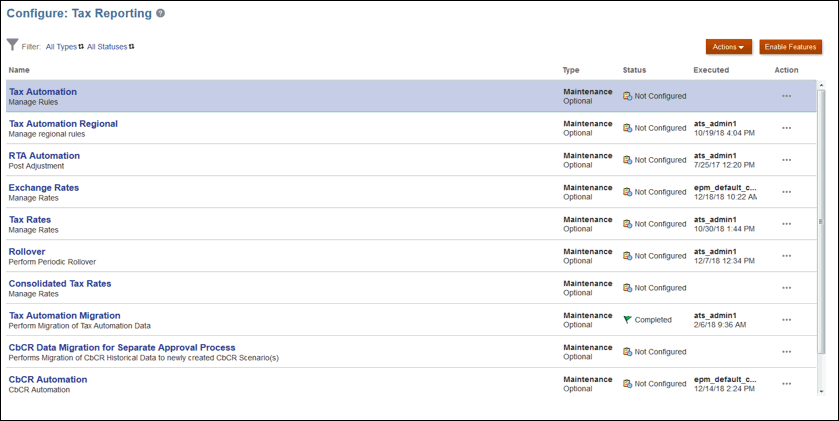
- 적절한 세금 자동화 규칙 범위를 선택합니다.
- 글로벌 규칙 - 글로벌 규칙은 거주지에 관계없이 모든 엔티티에 적용됩니다. 세금 자동화 글로벌 양식에서 글로벌 규칙을 업데이트하면 모든 엔티티에 수정된 규칙이 계단식으로 배열됩니다. 글로벌 규칙이 모든 거주지 및 엔티티에 계단식으로 배열된 후 세금 자동화 거주지 및 세금 자동화 엔티티 양식에 표시됩니다. 필요한 경우 거주지 또는 엔티티 레벨에서 글로벌 규칙을 사용 안함으로 설정할 수 있습니다.
사용자 또는 그룹이 거주지 규칙을 계단식으로 배열하고 관리하려면 세금 자동화 저장 비즈니스 규칙에 대한 실행 권한이 부여되어야 합니다.
- 거주지 규칙 - 거주지 규칙은 특정 거주지와 연계된 모든 엔티티에 적용됩니다. 거주지는 엔티티가 세금을 납부하는 국가 또는 관할권을 의미합니다. 예를 들어 캐나다는 몬트리올 법인의 국가 거주지이고 미국은 뉴욕 법인의 국가 거주지입니다. 세금 자동화 거주지 양식에서 거주지 규칙을 수정하고 저장하면 선택한 거주지에 속하는 모든 엔티티에 규칙이 계단식으로 배열됩니다. 거주지 규칙이 모든 엔티티에 계단식으로 배열되면 세금 자동화 엔티티 양식에 표시됩니다. 필요한 경우 엔티티 레벨에서 거주지 규칙을 사용 안함으로 설정할 수 있습니다.
사용자 또는 그룹이 거주지 규칙을 계단식으로 배열하고 관리하려면 세금 자동화 저장 비즈니스 규칙에 대한 실행 권한이 부여되어야 합니다.
- 엔티티 규칙 - 사용자가 선택한 엔티티에 엔티티 규칙이 적용됩니다.
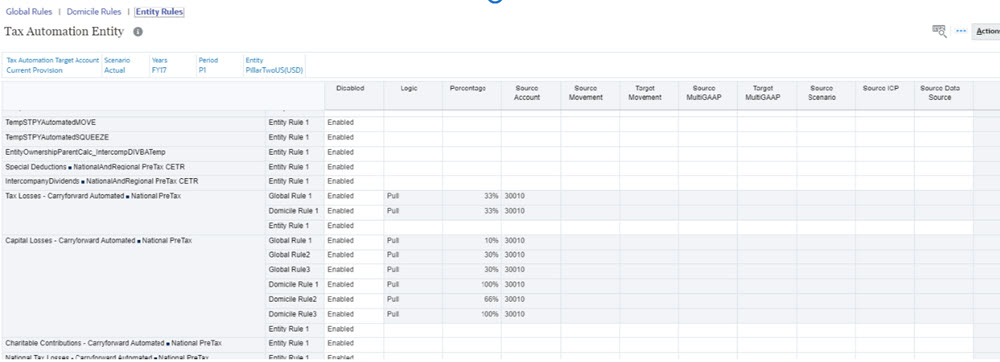
주:
- 고급 사용자 또는 사용자 역할이 있는 사용자가 글로벌 규칙을 계단식으로 배열하고 관리하려면 세금 자동화 글로벌 저장 비즈니스 규칙에 대한 실행 권한이 부여되어야 합니다.
- 고급 사용자 또는 사용자 역할이 있는 사용자가 거주지 규칙을 계단식으로 배열하고 관리하려면 세금 자동화 저장 비즈니스 규칙에 대한 실행 권한이 부여되어야 합니다.
- 엔티티 규칙을 계단식으로 배열하고 관리하는 데는 비즈니스 규칙 실행 권한이 필요하지 않습니다.
- 세금 자동화 또는 필라 2를 구성하기 위해 사용자정의 양식을 생성하는 경우 항상 로드 규칙 후 실행할 새 규칙 Consol - Rule - TRCS_ApplyReadOnly를 첨부해야 합니다. 이 규칙은 그리드 사후 로드에 대한 정보를 설정하는 데 사용됩니다.

예를 들어 서비스 관리자는 세금 자동화 글로벌 저장 규칙에 대한 실행 권한을 규칙 카드의 글로벌 자동화 관리자 그룹에 부여할 수 있습니다. 이를 통해 글로벌 자동화 관리자 그룹의 멤버는 글로벌 세금 자동화 규칙을 수정하고 계단식으로 배열할 수 있습니다.
아래 테이블은 각 국세 자동화 규칙 범위에 해당하는 비즈니스 규칙 및 양식을 보여줍니다.
표 23-5 세금 자동화 국가별
범위 비즈니스 규칙 계단식으로 배열 양식 규칙 설명 글로벌 규칙 세금 자동화 글로벌 저장 세금 자동화 글로벌 글로벌 규칙을 거주지 및 엔티티 레벨에 계단식으로 배열합니다. 거주지 규칙 세금 자동화 저장 세금 자동화 거주지 거주지 규칙을 엔티티 레벨에 계단식으로 배열합니다. 엔티티 규칙 해당 없음 세금 자동화 엔티티 해당 없음 글로벌 규칙 TRCS_ApplyReadOnly 세금 자동화 거주지 거주지 양식에서 글로벌 규칙을 읽기 전용으로 설정합니다. 글로벌 규칙 TRCS_ApplyReadOnly 세금 자동화 엔티티 세금 자동화 엔티티 양식에서 글로벌 규칙을 읽기 전용으로 설정합니다. 거주지 규칙 TRCS_ApplyReadOnly 세금 자동화 엔티티 세금 자동화 엔티티 양식에서 거주지 규칙을 읽기 전용으로 설정합니다. 계단식 글로벌 및 거주지 규칙은 거주지 및 엔티티 레벨에서 업데이트하지 않아야 합니다. 계단식 규칙을 항상 사용 안함으로 설정하고 계단식 규칙이 필요하지 않은 경우 로컬 거주지 및 엔티티 규칙을 생성하는 것이 좋습니다. 예를 들어 계정 X에서 100% 추출하는 글로벌 규칙이 있고 특정 거주지에서는 계정 X에서 50%로 추출하도록 규칙을 업데이트해야 합니다. 이 작업을 수행하려면 거주지 레벨에서 글로벌 규칙을 사용 안함으로 설정한 후 계정 X에서 50%를 추출하는 새 거주지 규칙을 생성해야 합니다. 거주지 레벨에서 계단식 글로벌 규칙을 업데이트하지 않아야 합니다.
엔티티 레벨의 계단식 거주지 규칙에도 동일하게 적용됩니다.
- 글로벌 규칙 - 글로벌 규칙은 거주지에 관계없이 모든 엔티티에 적용됩니다. 세금 자동화 글로벌 양식에서 글로벌 규칙을 업데이트하면 모든 엔티티에 수정된 규칙이 계단식으로 배열됩니다. 글로벌 규칙이 모든 거주지 및 엔티티에 계단식으로 배열된 후 세금 자동화 거주지 및 세금 자동화 엔티티 양식에 표시됩니다. 필요한 경우 거주지 또는 엔티티 레벨에서 글로벌 규칙을 사용 안함으로 설정할 수 있습니다.
- 선택사항: 페이지가 비어 있을 경우 작업에서 세금 자동화를 선택한 다음, 모든 계정 표시를 선택합니다. 이 단계에서는 각 세금 계정용으로 비어 있는 새 규칙을 추가합니다. 데이터 소스 차원에 세금 자동화 규칙 추가를 참조하십시오.
- 규칙 이름 셀(예: 글로벌 규칙 1)을 마우스 오른쪽 버튼으로 눌러 팝업 메뉴를 표시하고 세금 자동화, 규칙 추가 순으로 선택하여 각 세금 계정마다 규칙 하나를 추가로 생성합니다. 해당 규칙이 맨아래에 최종 규칙으로 생성되며 선택한 규칙 데이터가 새로 생성한 행에 복사되고 하위 레벨에 계단식으로 배열됩니다. 새 규칙의 세부정보를 편집할 수 있습니다.
주:
- 규칙을 추가할 때 데이터 소스 차원에 자리 표시자 멤버가 이미 생성되었는지 확인합니다. 자리 표시자 멤버가 없으면 규칙 추가를 실행해도 새 행이 생성되지 않습니다. 규칙은 데이터 소스 차원의 메타데이터에 따라 동일한 순서로 추가됩니다. 데이터 소스 차원에 세금 자동화 규칙 추가를 참조하십시오.
- 규칙이 메타데이터에 추가되지 않을 때 규칙을 추가하거나 잘못된 레벨에서 규칙을 추가하면 작업 콘솔에 오류 메시지가 반환됩니다.
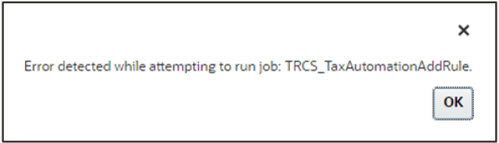
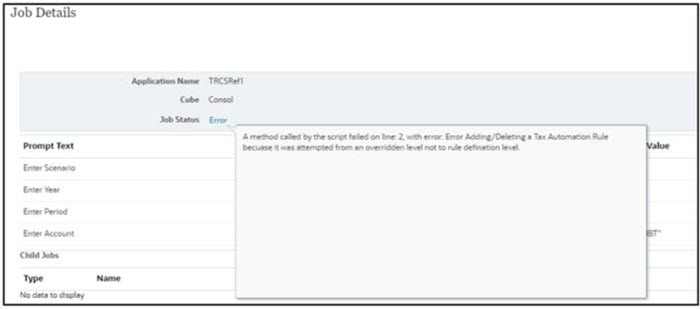
- 저장을 눌러 규칙을 저장합니다.
- 선택사항: 규칙 이름 셀을 마우스 오른쪽 버튼으로 눌러 메뉴를 표시하고 세금 자동화, 규칙 삭제 순으로 선택하여 계정당 규칙 하나를 삭제합니다. 규칙 삭제는 목록 맨아래에서 위로 규칙을 이동하여 선택한 규칙을 삭제합니다. 첫번째 행만 삭제하면 규칙이 지워지고 행은 제거되지 않습니다.
주:
잘못된 레벨에서 규칙을 삭제하면 작업 콘솔에 오류 메시지가 반환됩니다.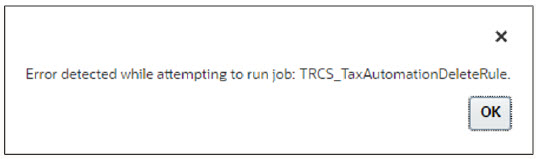
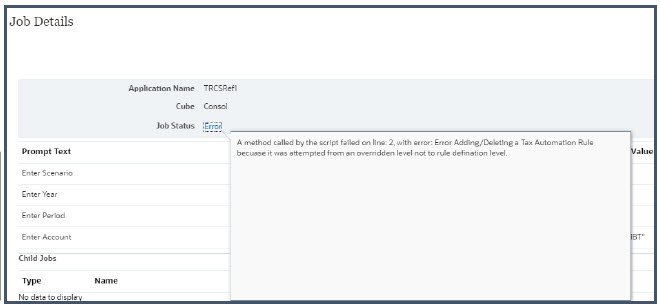
-
선택사항: 사용 안함 열에서 사용 안함을 선택하여 해당 엔티티를 계산에서 제외합니다. 기본적으로 모든 기본 엔티티에 대해 사용이 선택됩니다.
예를 들어 글로벌 및 거주지 규칙을 엔티티 규칙으로 대체하려면 글로벌 및 거주지 규칙을 사용 안함으로 설정하고 엔티티 규칙이 다른 규칙을 대체하고 값을 리디렉션할 수 있도록 설정합니다.
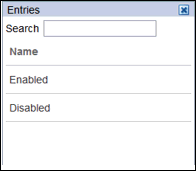
- 논리 아래의 드롭다운에서 행에 적용할 논리를 선택합니다. 계정에 대해 생성된 각 규칙마다 다른 세금 자동화 규칙을 선택할 수 있습니다. 사용가능한 규칙은 다음과 같습니다.
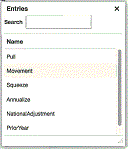
- 추출--소스 계정의 지정된 백분율을 가져와 대상 계정에 적용합니다.
예:
- 추출 50%
- 소스 계정: 100
- 대상 = (100 * 50%) = 50
- 이동--소스 계정의 현재 기간 금액과 소스 계정의 작년 마지막 기간 금액 간 차이를 가져와 해당 금액을 대상 계정에 적용합니다.
예:
- 이동 20%
- 소스 계정: 이전 연도: 100, 현재 연도: 150
- 대상 = ((150-100) * 20%) = 10
- 압축 - 장부 또는 모든 보충 스케줄을 통해 압축할 경우 소스 계정 및 소스 이동의 교차점 값이 타겟 계정에 대한 일시적 차이의 기말 잔액과 같아야 합니다.
보충 스케줄을 통해 압축(예: 고정 자산):
- 예 1: 고정 자산:
- 소스 계정/이동 = -8110(장부 기준 - 부동산 및 관련 공장에 대한 세금 기준 및 현재 연도 이동)
- 대상 계정/이동에 대한 일시적 차이의 기말 잔액 = -8110
주:
대상 계정에 대한 다른 모든 이동이 일시적 차이에서 채워지면 기말 잔액이 소스 계정/이동 값을 유지하도록 이러한 이동이 제외(공제)됩니다.
- 예 2:
- 고정 자산 소스 계정/이동 = -8110(장부 기준 - 부동산 및 관련 공장에 대한 세금 기준 및 현재 연도 이동)
- 대상 계정/이동에 대한 일시적 차이의 기말 잔액이 -8110으로 유지됨
- 대상 계정에 대한 일시적 차이에서 조정된 기초 잔액 = 1000
- 기초 잔액 조정(1000)과 P&L 총 이동(-9100) 간의 차이는 여전히 -8110입니다.
소스 데이터가 장부 데이터인 경우 압축:
- 세금 자동화에 소스 또는 대상 이동이 지정되지 않은 경우 소스 이동은 TB 마감으로 기본 설정되고 대상 이동은 자동화됨(현재 연도)으로 기본 설정됩니다. 적합한 소스 장부 계정을 지정해야 합니다.
- 이동 자동화 및 기말 잔액 = 소스 장부 계정 값의 일시적 차이에 값이 표시됩니다.
- 예 1: 고정 자산:
- 연간화 - 부분 연도 금액을 전체 연도 금액으로 연간화할 수 있습니다.
- 비연간화 - 전체 연도 값을 규칙 기간에 따른 부분 연도 금액으로 비연간화할 수 있습니다.
- 국가별 조정 - 지역 준비금에서 국가별 영구 또는 일시적 차액을 조정(예: 역분개)할 수 있습니다.
- 이전 연도 - 이전 연도 데이터를 준비금으로 가져올 수 있습니다.
주:
연간화, 비연간화, 국가별 조정, 이전 연도 논리의 자세한 예를 보려면 세금 자동화 논리 예를 참조하십시오.
트랜잭션을 수행할 다중 규칙 조합이 포함된 규칙을 생성하는 방법의 예를 보려면 다중 규칙 조합을 사용하여 세금 자동화 생성을 참조하십시오. - 추출--소스 계정의 지정된 백분율을 가져와 대상 계정에 적용합니다.
- 퍼센트에서 선택한 엔티티에 복사할 장부 데이터의 퍼센트를 나타내는 정수 또는 10진수를 입력합니다. 예를 들어 100%는 1을 입력하고, 50%는 .5를 입력합니다. 셀에서 나가면 수치가 올바르게 표시됩니다.
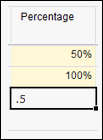
- 소스 계정에서 데이터를 복사할 소스 계정 번호를 선택합니다. 계정에 대해 생성된 각 규칙마다 다른 소스 계정을 선택할 수 있습니다.
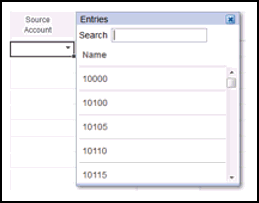
- 소스 이동에서 데이터를 이동하는 데 사용할 이동 멤버를 선택합니다.
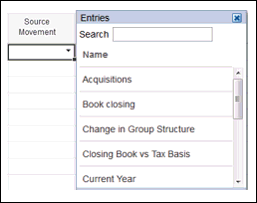
- 타겟 이동 아래의 드롭다운에서 데이터를 이동하는 데 사용할 이동 멤버를 선택합니다. 값을 선택하지 않은 경우 이동 차원의 기본값은 자동화됨입니다.
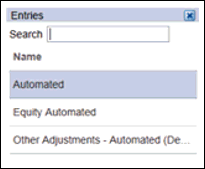
- 소스 멀티 GAAP에서 데이터를 가져올 소스 멀티 GAAP 멤버를 선택합니다.
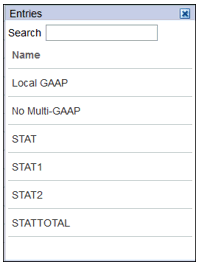
- 타겟 멀티 GAAP 아래의 드롭다운에서 데이터를 이동할 타겟 멀티 GAAP 멤버를 선택합니다.
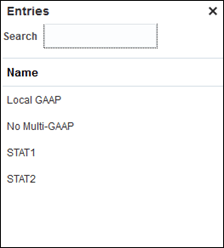
- 소스 시나리오 드롭다운에서 데이터를 그릴 시나리오를 선택합니다. 각 규칙에 대해 서로 다른 시나리오 멤버를 정의할 수 있습니다.
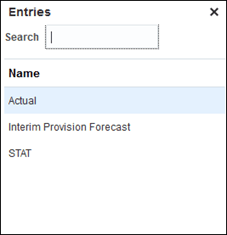
소스 시나리오의 데이터 변경사항은 세금 자동화 규칙을 기반으로 하는 타겟 시나리오에 영향을 주지 않습니다. 예를 들어, 세금 자동화 규칙이 소스 GAAP 시나리오에서 데이터를 가져오도록 정의된 경우 GAAP 시나리오 시스템의 모든 데이터 변경사항은 STAT 시나리오에 영향을 미치지 않습니다. 비즈니스 규칙 연결 큐브에 데이터가 있는 엔티티에 영향을 줌을 설정합니다. - 내부거래 제거의 경우에 한해 소스 ICP의 드롭다운에서 소스로 사용할 내부거래 멤버를 선택하여 내부거래 제거를 계산합니다. 규칙마다 서로 다른 내부거래 소스 멤버를 정의할 수 있습니다.
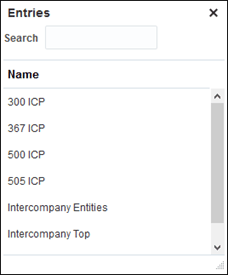
-
소스 데이터 소스 아래 드롭다운에서는 세금 자동화 소스 데이터 소스 속성이 첨부되어 있는 데이터 소스 멤버만 선택할 수 있습니다. 소스 데이터 소스 열을 선택하지 않으면 기본적으로 소스 데이터 소스 멤버가 세전으로 설정됩니다.
규칙마다 서로 다른 데이터 소스 멤버를 정의할 수 있습니다.
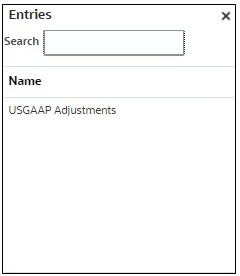
- 저장을 누릅니다. 데이터 상태를 보면 어떤 엔티티가 영향을 받았는지 확인할 수 있습니다. 저장을 누르면 국가 세금 자동화에 대한 위 테이블에서 정의된 대로 모든 규칙이 하위 레벨에 계단식으로 배열됩니다.
- 작업에서 연결을 선택하여 세금 자동화를 수행합니다.